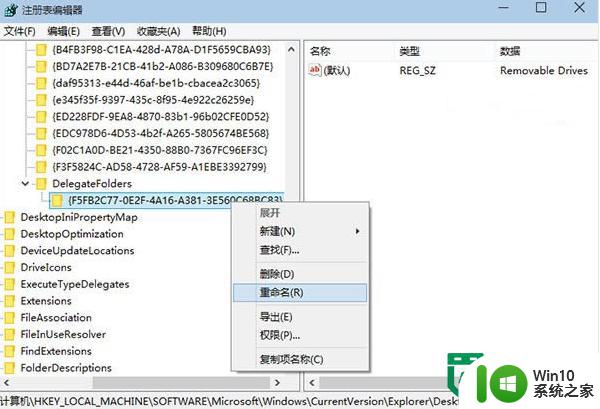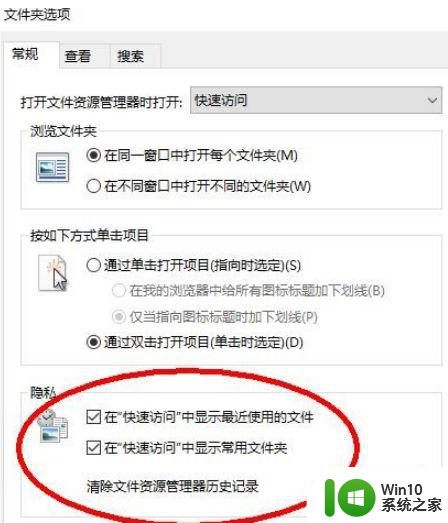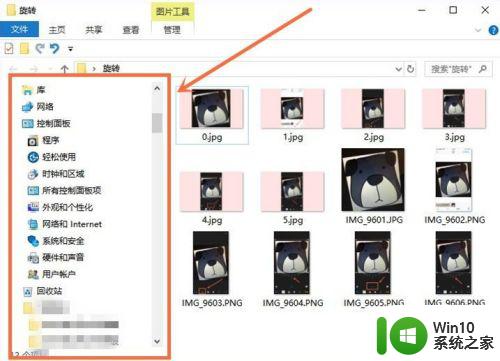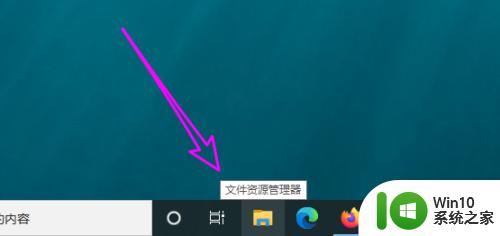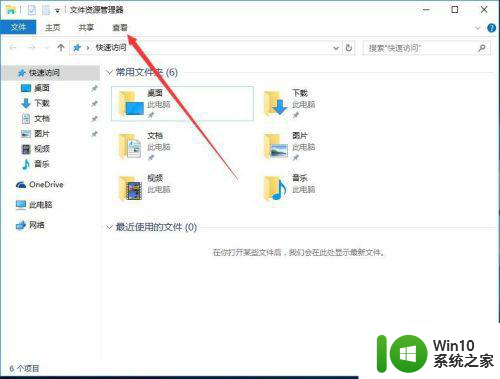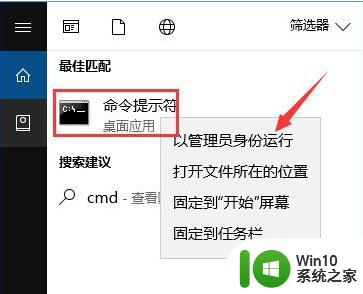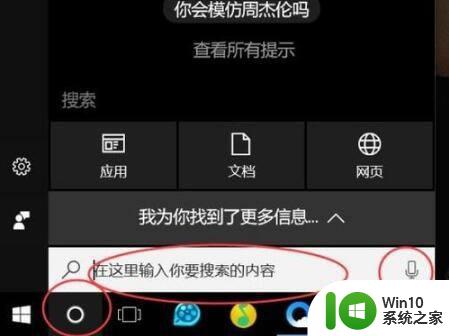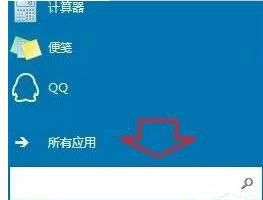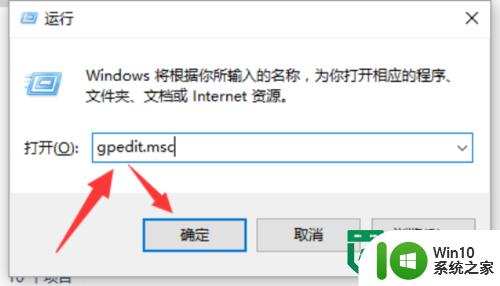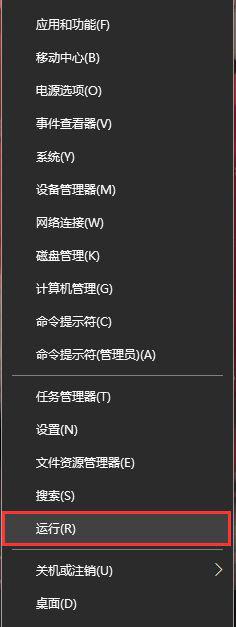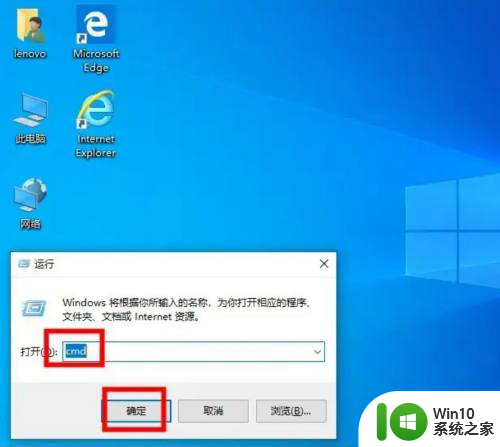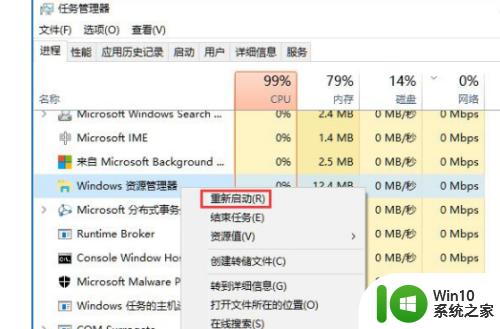怎么关闭Win10资源管理器左侧导航栏的U盘显示 Win10资源管理器如何隐藏U盘显示
在使用Win10资源管理器的过程中,我们经常会发现左侧导航栏显示了我们插入的U盘,有时候这会让我们感到不便或者不安全,如何关闭Win10资源管理器左侧导航栏的U盘显示呢?其实很简单,只需要在资源管理器中点击“查看”选项卡,然后在“导航窗格”中取消勾选“显示所有驱动器”即可隐藏U盘显示。这样一来我们就可以更加方便地管理自己的文件和数据,同时也更加安全地保护我们的隐私信息。
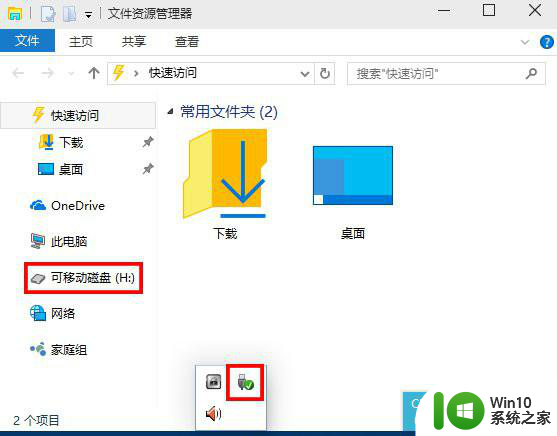
关闭U盘显示的步骤如下:
1、点击“开始”菜单,选择“运行”,在打开的对话框中输入“regedit”,然后按回车键;
2、在注册表编辑器界面中单击“编辑”、“查找”选项,在弹出的对话框中输入“F5FB2C77-0E2F-4A16-A381-3E560C68BC83”;
3、单击查找:HKEY_LOCAL_MACHINE\SOFTWARE\Microsoft\Windows\CurrentVersion\Explorer\Desktop\NameSpace\DelegateFolders\{F5FB2C77-0E2F-4A16-A381-3E560C68BC83}选项;
4、右键选择重命名项“{F5FB2C77-0E2F-4A16-A381-3E560C68BC83}”为“-{F5FB2C77-0E2F-4A16-A381-3E560C68BC83}”,这样U盘就不会显示在左侧的导航栏上了。
以上就是怎么关闭Win10资源管理器左侧导航栏的U盘显示的全部内容,有遇到这种情况的用户可以按照小编的方法来进行解决,希望能够帮助到大家。